Cómo Arreglar los Vídeos que no se Reproducen en Chrome en 2025
Al usar Google Chrome, ver videos en línea puede ser una experiencia agradable. Algunos usuarios han reportado frustración y descontento debido a que los videos no se reproducen en Chrome. También puedes ver comentarios como "¿Por qué mis videos no se reproducen?".
Estos problemas pueden incluir videos que se niegan a cargar, muestran una pantalla en blanco o incluso hacen que Chrome se congele o se bloquee.
Si has enfrentado estos problemas al intentar ver tus videos favoritos, no te preocupes. En esta guía, te explicaremos los pasos para solucionar estos problemas de reproducción de videos en Chrome en 2024. Con soluciones simples y fáciles de seguir, pronto estarás disfrutando de una transmisión de video sin interrupciones en tu navegador.
Parte 1. ¿Por qué no se reproducen los videos en Chrome?
Cuando los videos no se reproducen en Chrome, hay algunas razones comunes detrás del problema. Para hacer que esos videos funcionen, es crucial descubrir qué está causando el inconveniente. Echemos un vistazo a algunos de los culpables más comunes:
Versión desactualizada de Chrome:
Uno de los principales culpables es tener una versión antigua de Chrome. Los videos de hoy en día utilizan tecnologías avanzadas, y las versiones más antiguas del navegador pueden no tener lo necesario para manejarlas. Así que, asegúrate de que tu Chrome esté actualizado.
Cache y Cookies:
Esto puede sonar agradable, pero cuando se acumulan en tu navegador, pueden arruinar tu experiencia con los videos. Demasiado "basura" en tu caché y cookies puede obstruir tu sistema e impedir que los videos se reproduzcan. Así que, intenta borrarlos.
Configuración del navegador mal configurada:
A veces, la configuración de Chrome puede volverse un poco desordenada. Supongamos que accidentalmente desactivaste JavaScript o bloqueaste algunos complementos que pueden causar problemas con tus videos. Revisa la configuración y asegúrate de que todo esté en orden.
Problemas de red:
Una conexión lenta o inestable puede ser el peor enemigo de un video. Si tu conexión está teniendo un mal día, los videos pueden no cargarse o reproducirse sin problemas. Dale un empujón a tu internet o considera una conexión más fuerte.
Formato de video incompatible:
No todos los videos son amigos de Chrome. Si el video que estás intentando ver está en un formato con el que Chrome no se lleva bien, no se reproducirá. Debes buscar un video que hable el mismo idioma de Chrome.
Flash Player desactivado:
Adobe Flash, un programa "legado", tiene algunos problemas de seguridad. Como resultado, los desarrolladores de navegadores como Google han dejado de soportarlo. Desafortunadamente, algunos sitios web no han actualizado sus videos para funcionar sin Flash, lo que hace imposible reproducir esos videos.
Problemas con los controladores gráficos:
Si los controladores gráficos de tu computadora están desactualizados o fallando, pueden hacer que los videos dejen de funcionar. Querrás mantener tus controladores gráficos actualizados y sin problemas.
Parte 2. 9 maneras de solucionar problemas de reproducción de videos en Chrome
¿Estás enfrentando el frustrante problema de que los videos no se reproducen en Google Chrome? No te preocupes; hay varias maneras sencillas de solucionar y resolver este problema. En esta guía, exploraremos 9 métodos efectivos para solucionar problemas de reproducción de videos en Chrome.
Manera 1: Actualiza Chrome para solucionar el problema de videos que no se reproducen
Cuando un video no se reproduce en Chrome, actualizar el navegador suele ser el primer paso. Al mantener tu navegador actualizado, podrás aprovechar las últimas funciones, correcciones de errores y compatibilidad con formatos de video modernos. Así es cómo hacerlo:
- Abre el navegador Google Chrome en tu computadora.
- En el menú desplegable que aparece al hacer clic en los tres puntos verticales en la esquina superior derecha de Chrome, selecciona "Ayuda".
- En el submenú que aparece, selecciona "Acerca de Google Chrome".
- Si hay actualizaciones disponibles, Chrome comenzará a actualizarse automáticamente. Para reiniciar Chrome después de que se complete la actualización, haz clic en el botón "Reiniciar".
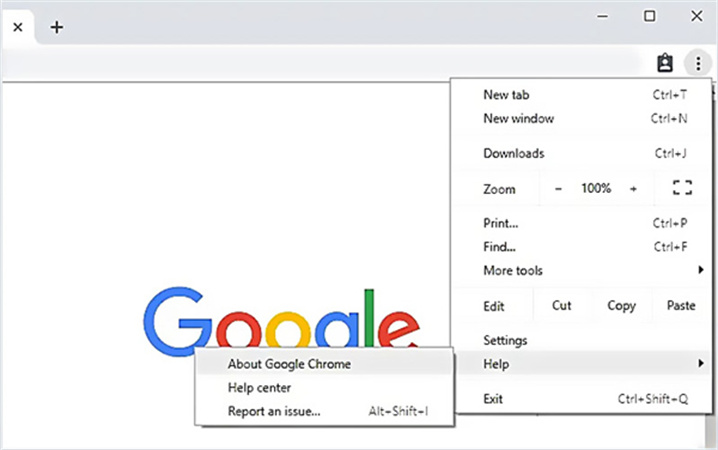
Manera 2: Habilita JavaScript para solucionar el problema de videos que no cargan en Chrome
Una razón común por la que los videos no se reproducen en Chrome es cuando JavaScript está deshabilitado. La reproducción de videos en sitios web se habilita mediante JavaScript, un lenguaje de programación. Los videos se reproducirán más suavemente si JavaScript está habilitado. Sigue estos pasos para habilitar JavaScript:
- Selecciona "Configuración" en el menú de tres puntos en la esquina superior derecha de tu navegador Chrome.
- Haz clic en "Privacidad y seguridad" en el panel izquierdo y selecciona "Configuración de sitios".
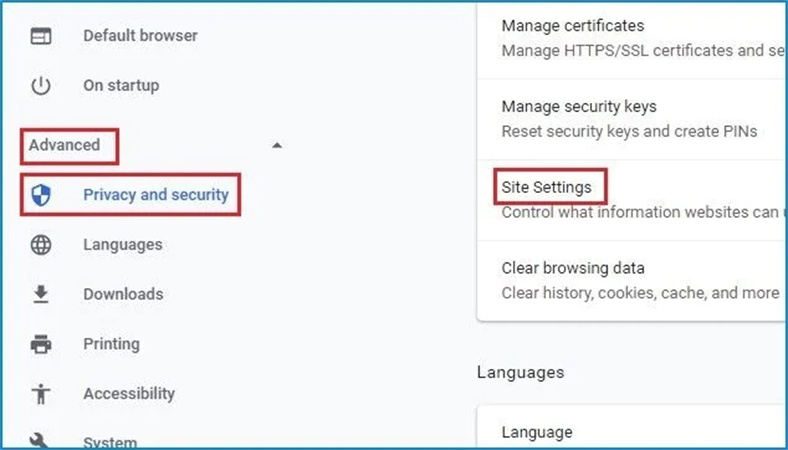
- Desplázate hacia abajo y selecciona JavaScript. Haz clic en el botón junto a "Bloqueado" para habilitar JavaScript.
- Reinicia Chrome.
Manera 3: Borra la caché y las cookies en Chrome
En algunos casos, los datos en caché almacenados por Chrome pueden causar conflictos y evitar que los videos se reproduzcan correctamente. Chrome puede actualizarse y los conflictos potenciales pueden resolverse al borrar la caché y las cookies. Así es cómo hacerlo:
- Abre Google Chrome y haz clic en el icono del menú de tres puntos.
- Puedes borrar los datos de navegación seleccionando "Más herramientas" > "Borrar datos de navegación".
- Opcionalmente, puedes elegir un rango de tiempo específico para borrar los datos seleccionando "Imágenes y archivos en caché" y "Cookies".
- Los elementos seleccionados se pueden eliminar haciendo clic en el botón "Borrar datos".
- Después de borrar la caché y las cookies, vuelve a visitar el sitio web o la página del video y verifica si ahora los videos se reproducen sin problemas.
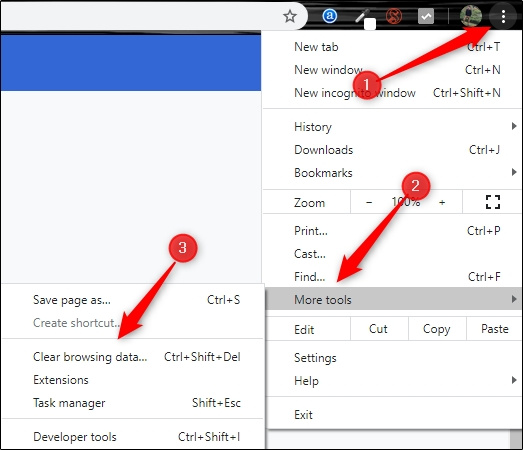
Manera 4: Desactivar las extensiones de Chrome
En Google Chrome, la reproducción de videos puede verse interferida por extensiones del navegador en conflicto o desactualizadas. Puedes solucionar este problema desactivando temporalmente todas las extensiones y luego verificando si los videos se reproducen. Si los videos funcionan sin problemas después de desactivar las extensiones, puedes activarlas una por una para identificar cuál es la extensión que está causando el problema. Así es cómo hacerlo:
- El menú de tres puntos de Chrome se encuentra en la esquina superior derecha.
- Selecciona "Extensiones" bajo "Más herramientas".
- En la pestaña de Extensiones, verás una lista de las extensiones instaladas.
- Desactiva todas las extensiones cambiando el interruptor azul junto a cada extensión a la posición de apagado.
- Reinicia Chrome y verifica si ahora los videos pueden reproducirse.
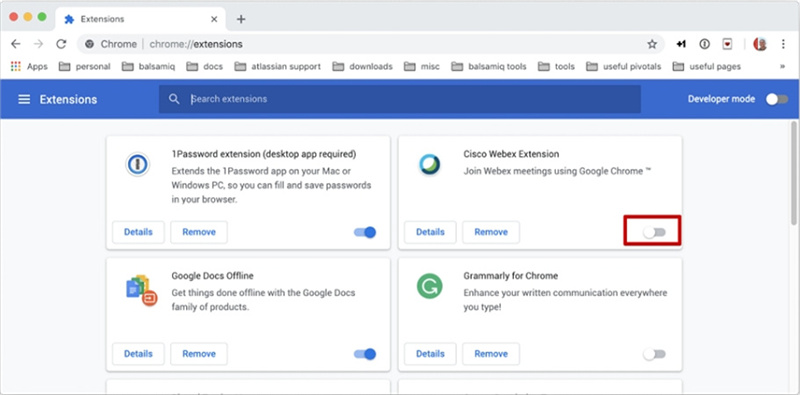
Manera 5: Desactivar la aceleración por hardware de Chrome para solucionar el problema de videos que no se reproducen
Para mejorar el rendimiento, la aceleración por hardware descarga algunas tareas a la GPU de tu computadora. La reproducción de videos a veces puede verse afectada por esto. Puede ser necesario desactivar la aceleración por hardware en Chrome si el problema persiste. Así es cómo hacerlo:
- Abre Google Chrome.
- En la esquina superior derecha, haz clic en el icono del menú de tres puntos.
- Selecciona Configuración.
- Desplázate hacia abajo hasta el final y haz clic en Avanzado.
- En la sección del Sistema, desactiva "Usar aceleración por hardware cuando esté disponible".
- Reinicia Chrome.
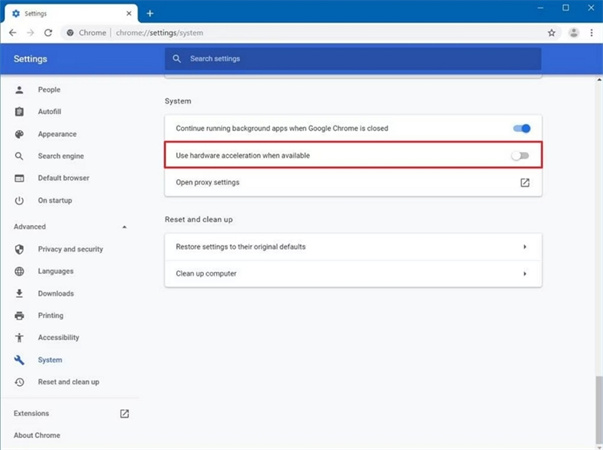
Manera 6: Descargar videos a tu computadora
Descargar videos desde sitios web a tu computadora para reproducirlos sin conexión es una solución eficaz cuando Chrome no puede reproducir videos. Este método requiere plugins o software de terceros. Recomendamos usar HitPaw Univd (HitPaw Video Converter), una herramienta versátil que admite la descarga de videos desde más de 10,000 sitios web populares, incluidos YouTube, Bilibili, Facebook, SoundCloud y más.
Las características destacadas de HitPaw Univd
- Guardar videos desde más de 10000 sitios
- Convertir videos a MP4 hasta resolución 8k
- Extraer audio de videos como MP3 a 320kbps
- Descargar videos en lote a una velocidad 120 veces más rápida
- Copiar la URL de un video y este programa puede convertir el enlace a MP4/MP3 fácilmente
- Convertir video, audio, imágenes, DVDs a cualquier formato
- Comprimir videos sin perder calidad
- Más de 20 herramientas ligeras integradas
Cómo descargar videos para solucionar el problema de videos que no se reproducen en Chrome
A continuación te mostramos una guía simple sobre cómo descargar videos a tu computadora con HitPaw Univd:
Paso 1: Descarga gratis e instala HitPaw Univd en tu computadora.
Paso 2: Copia la URL del video desde el sitio web donde se encuentra el video.

Paso 3: Abre el programa y cambia a la pestaña de Descarga. Haz clic en Pegar URL, luego el software analizará automáticamente el enlace.

Paso 4: Cuando el análisis termine, podrás previsualizar la información del video. Aquí puedes elegir un formato de salida y calidad, y si deseas descargar la miniatura de la portada.

Paso 5: Finalmente, haz clic en "Descargar" para comenzar a descargar el video a tu computadora a una velocidad 120 veces más rápida.

Manera 7: Habilitar Flash Player para solucionar los videos que no se reproducen en Chrome
Habilitar Flash Player es otra forma de abordar los problemas de reproducción de videos en Chrome. Este método puede ser útil para sitios web que todavía dependen de contenido Flash. Así es cómo habilitar Flash Player:
- Abre Google Chrome en tu PC
- Abre el sitio web desde el que no puedes reproducir videos
- Selecciona el icono del candado o de información en la parte izquierda de la barra de direcciones del navegador
- En la lista emergente, encuentra Flash y habilítalo.
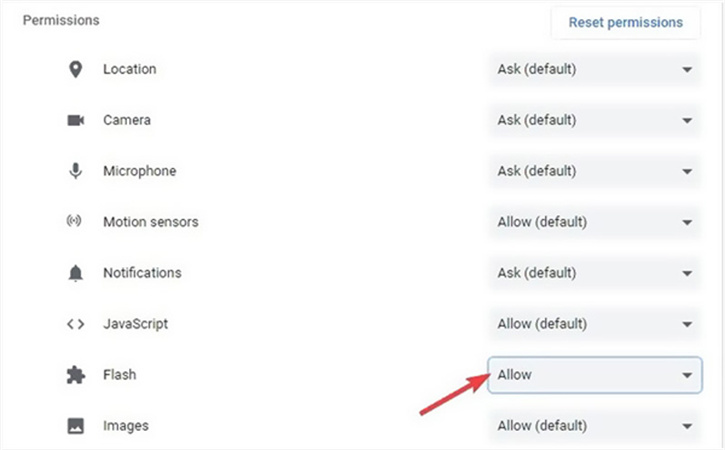
Manera 8: Restablecer la configuración de Chrome
Restablecer la configuración de Chrome puede ser una forma eficaz de abordar los problemas de reproducción de videos, especialmente cuando las extensiones u otros programas han alterado la configuración. Así es cómo restablecer la configuración de Chrome:
- Inicia Chrome en tu computadora y haz clic en el icono de tres puntos en la esquina superior derecha
- Navega a Configuración
- Haz clic en Restablecer configuración > Restaurar configuración a sus valores predeterminados > Restablecer configuración.
- Recarga el sitio web para reproducir el video nuevamente
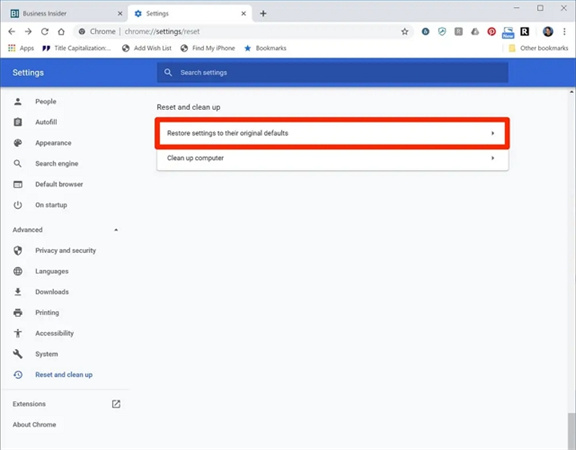
Manera 9: Reparar video dañado
En ocasiones, los videos pueden corromperse o volverse irreproducibles por diversas razones. Si tienes un archivo de video dañado, puedes utilizar una herramienta de reparación de videos como HitPaw VikPea. Esta herramienta es conocida por su capacidad para reparar archivos de video corruptos y mejorar videos.
- Descarga e instala HitPaw VikPea en tu computadora.
- Inicia el programa y localiza el módulo de Reparación de Video. Puedes elegir el escenario de video que mejor se ajuste al problema de tus videos.
- Importa tus archivos y comienza la reparación. Cuando aparezca "Reparación completada", haz clic en Descargar o Exportar Todos para obtener los archivos de video reparados.


Parte 3. Preguntas Frecuentes
P1. ¿Por qué no se reproducen mis videos en Google Android?
A1. Los videos pueden no reproducirse debido a aplicaciones desactualizadas o una mala conexión a internet. Intenta actualizar tus aplicaciones, borrar la caché y verificar tu conexión Wi-Fi o de datos.
P2. ¿Necesito Flash Player para ver videos en Chrome?
A2. No, Chrome ya no soporta Flash. Chrome reproduce videos usando HTML5. Asegúrate de que tu Chrome esté actualizado y los videos deberían reproducirse sin problemas. Flash Player ya no es necesario.
Conclusión
Cuando los videos no se reproducen en Chrome en 2024, no dudes en usar las 9 soluciones posibles para solucionarlo. Si los consejos comunes no funcionan, puedes descargar los videos a tu computadora y reproducirlos mediante un reproductor local. HitPaw Univd es el descargador de videos recomendado que admite guardar videos en línea en la computadora sin perder calidad.










 HitPaw VikPea
HitPaw VikPea HitPaw FotorPea
HitPaw FotorPea HitPaw VoicePea
HitPaw VoicePea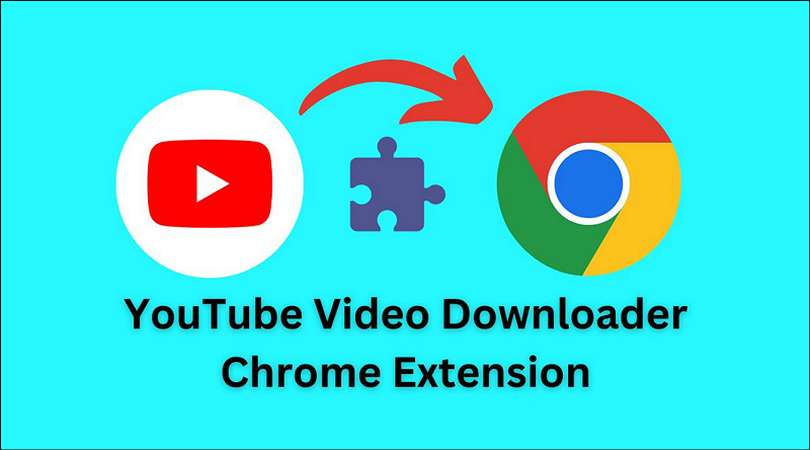
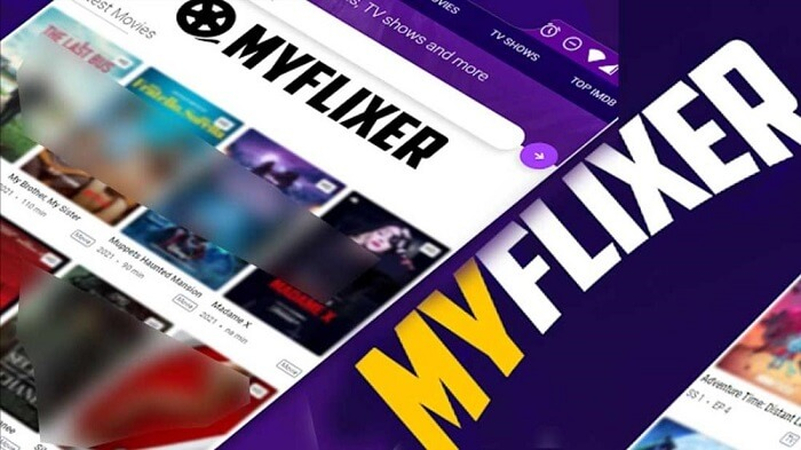


Compartir este artículo:
Valorar este producto:
Juan Mario
Redactor jefe
Trabajo como autónomo desde hace más de cinco años. He publicado contenido sobre edición de video, edición de fotos, conversión de video y películas en varios sitios web.
Más ArtículosDejar un comentario
Introduce tu opinión sobre los artículos de HitPaw